- 打开unity,项目->新建->3D->创建
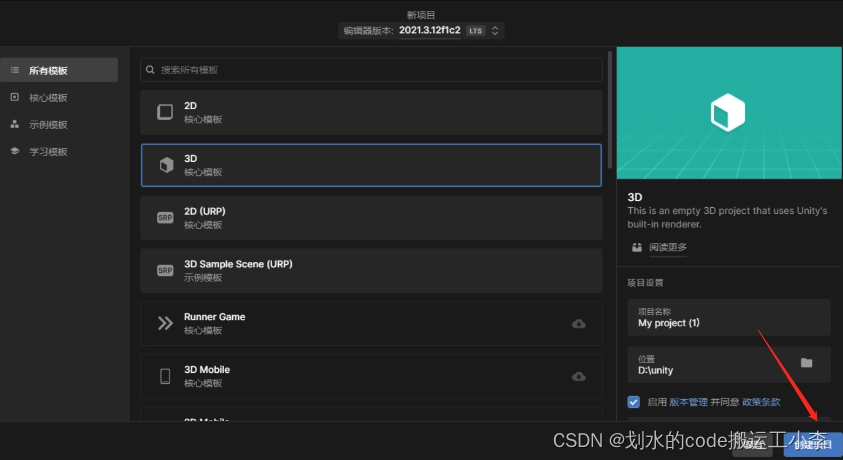
- 将autoware map tools导入unity
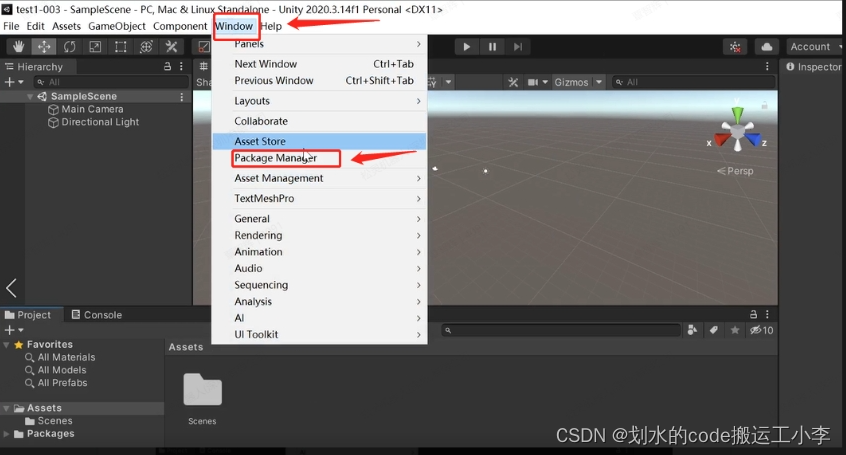
- 点击Add package from disk
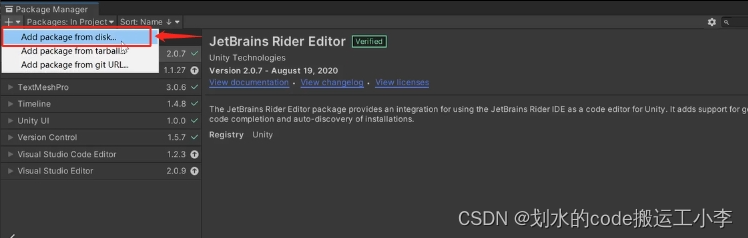
- 接着选择MapToolbox-master文件夹中的package.json,工具包就会自动导入

- 在Window----Package Manager中找到Jobs----Version History----Updata更新,就能添加Autoware----AutowareADASMap工具包

- 把地图文件放到刚刚创建的/Assets文件夹;注意路径中不能有中文
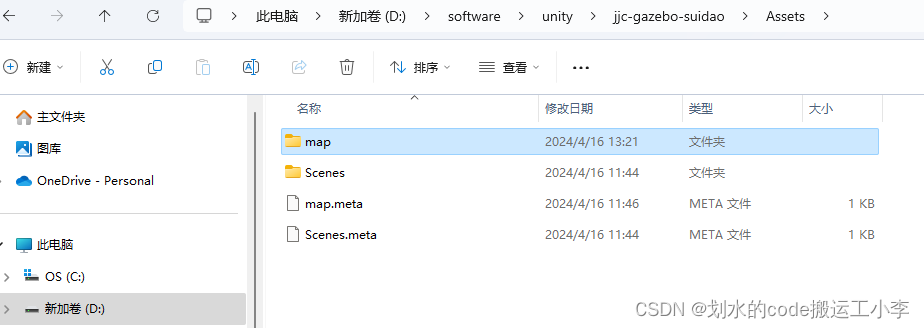
- 然后将PCD地图文件拖到SampleScene中打开

- 点击y轴,然后点旁边的锁键来锁定视角
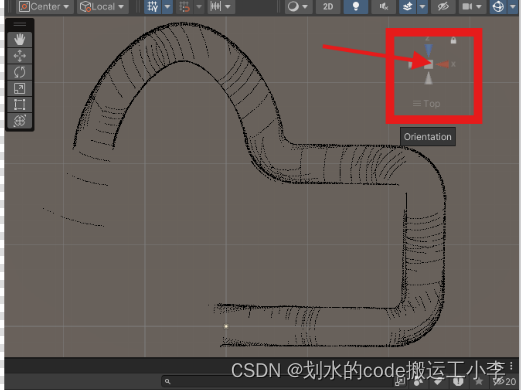
- 右键添加Autoware工具箱
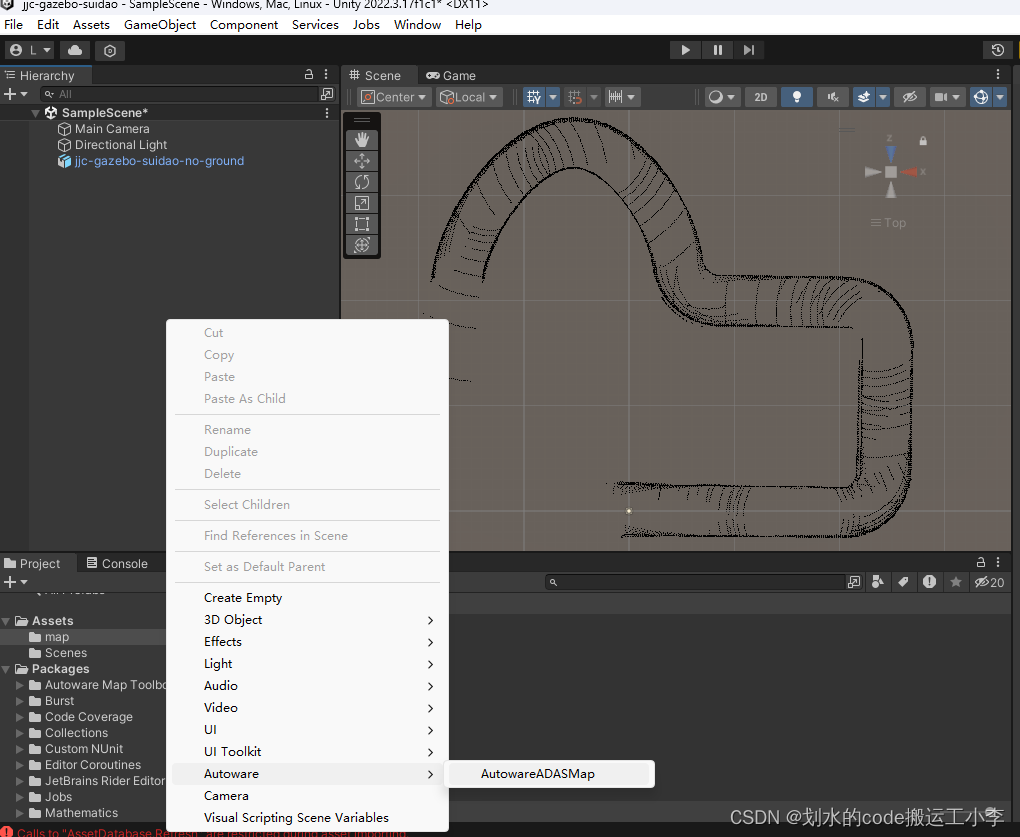
- 命名高精度地图
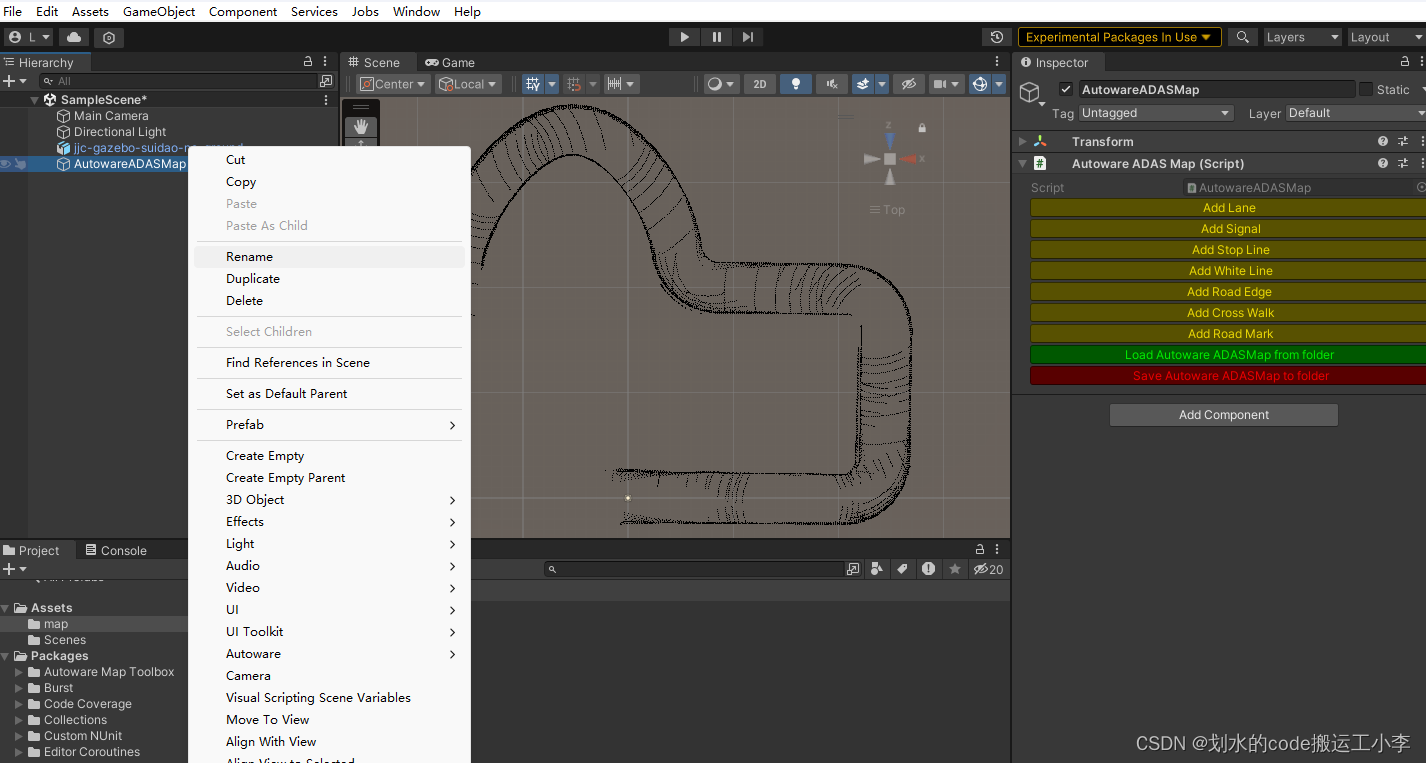
- 添加白色线
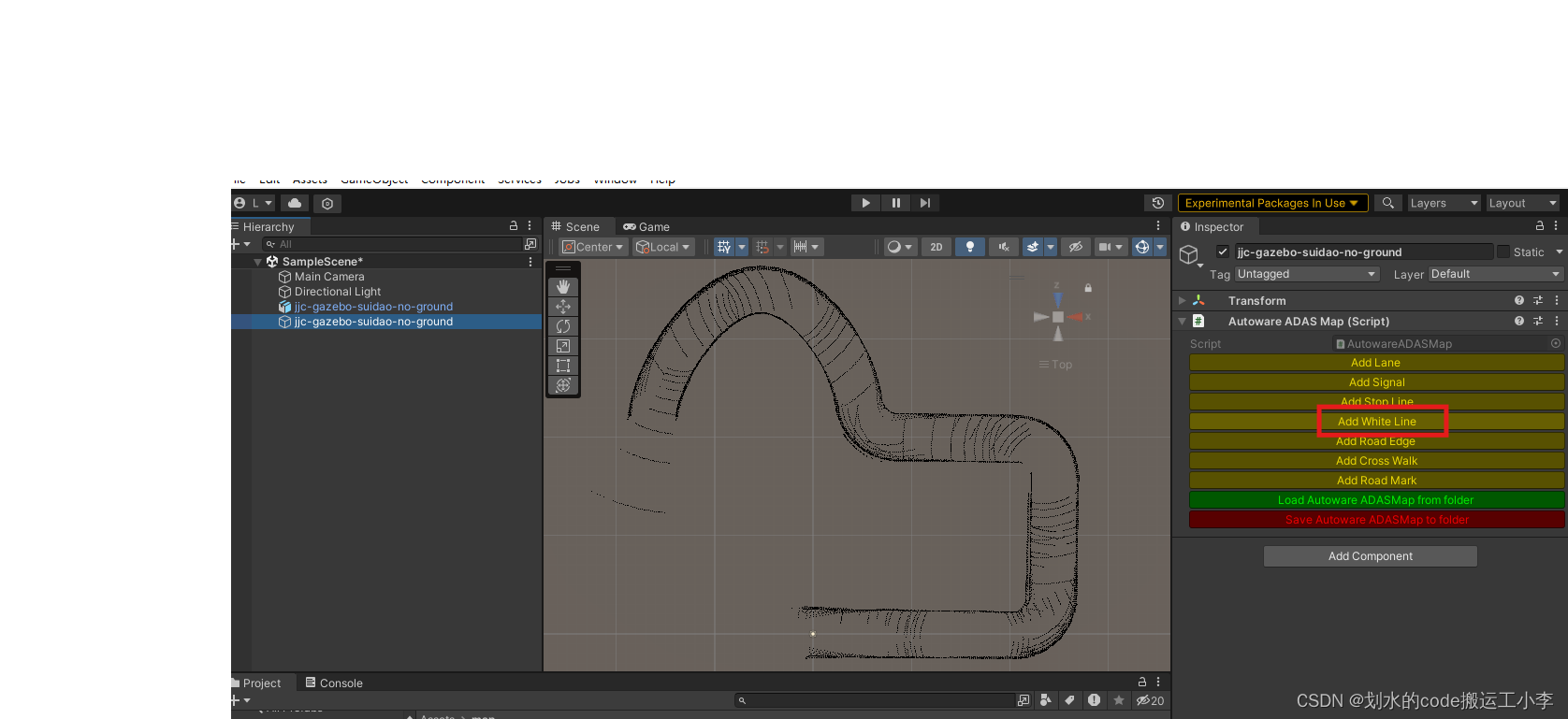
- 绘制白线
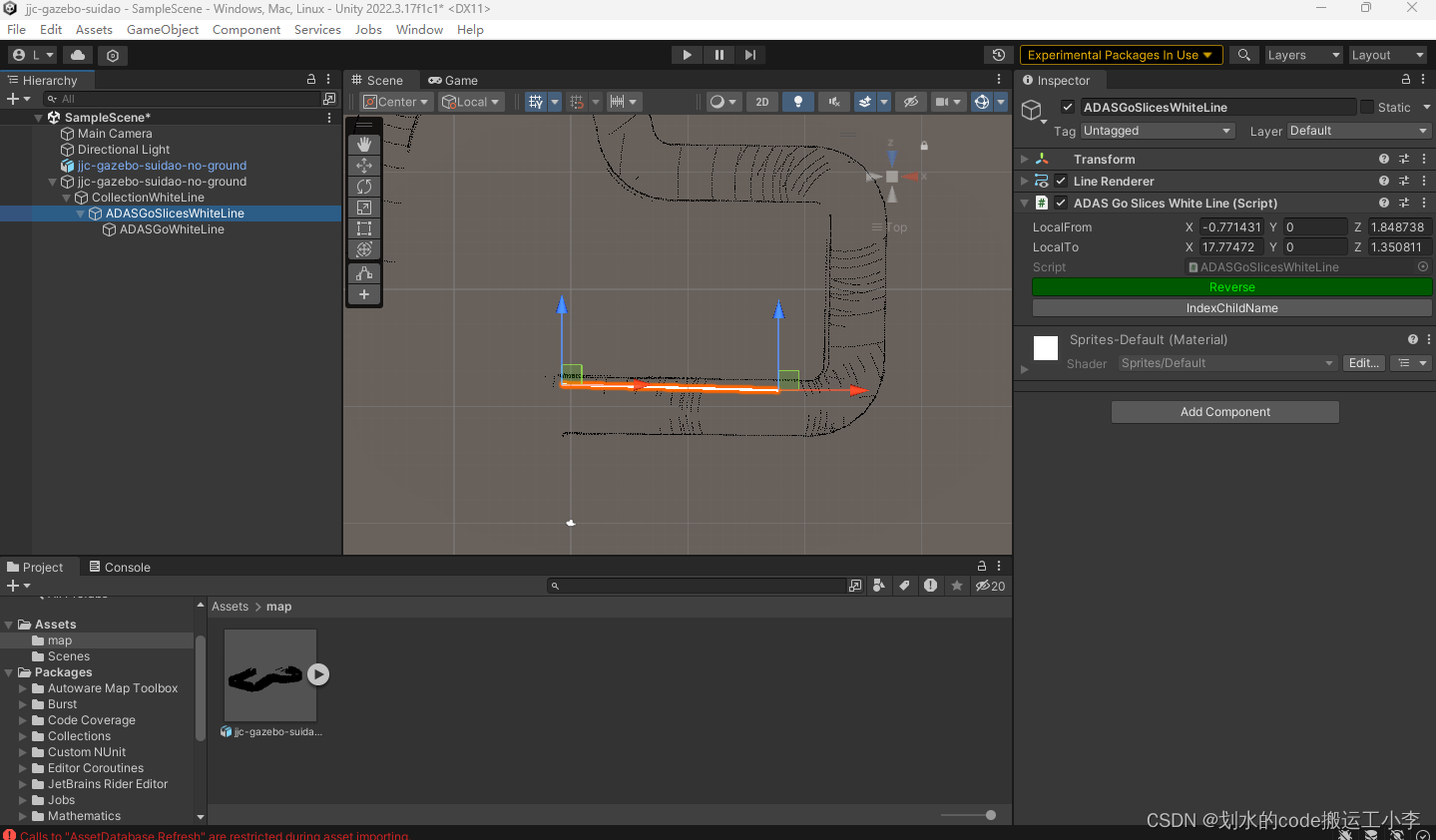
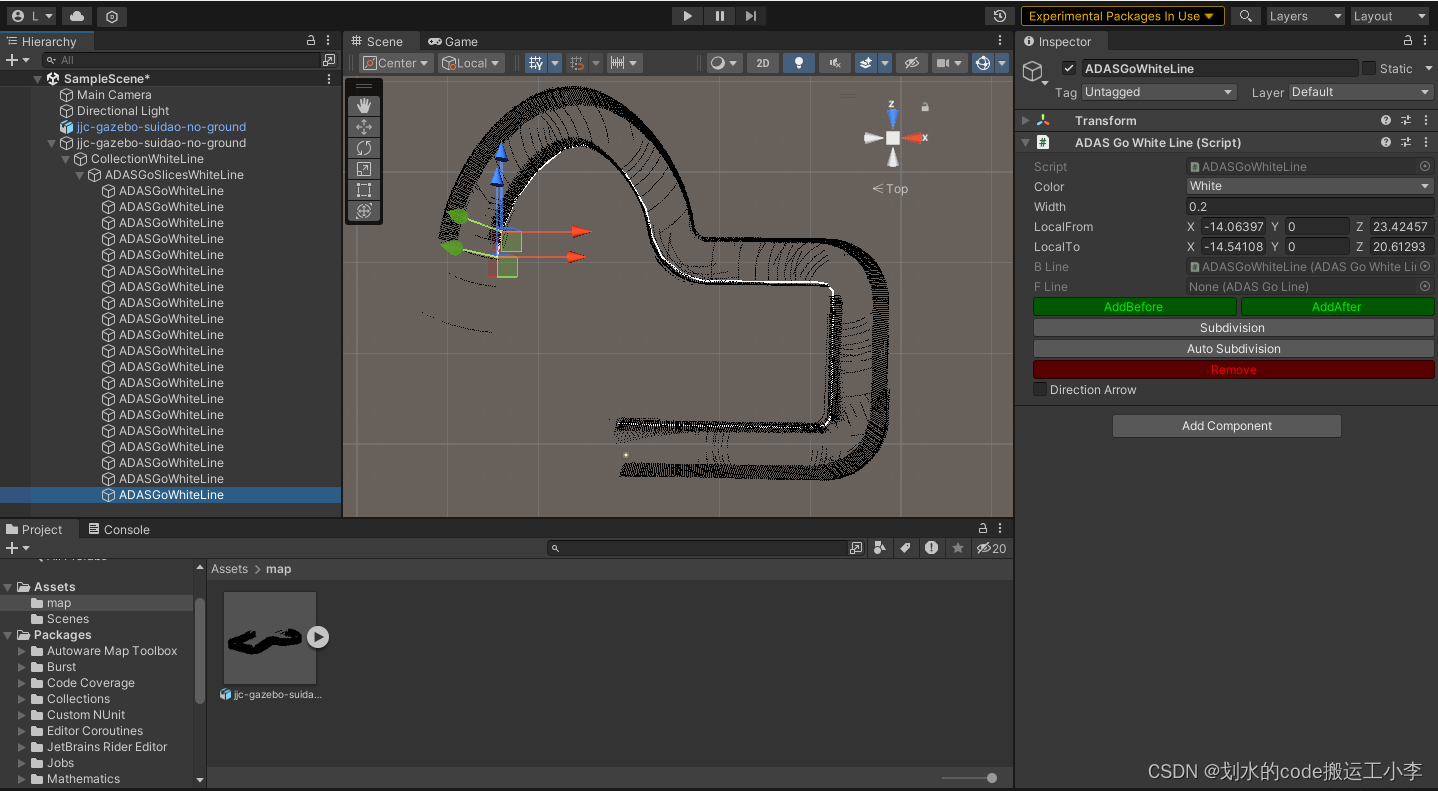
- 每段线编号,进行平滑处理,先打断subdicision,方式为normal way,依次创建左右两条
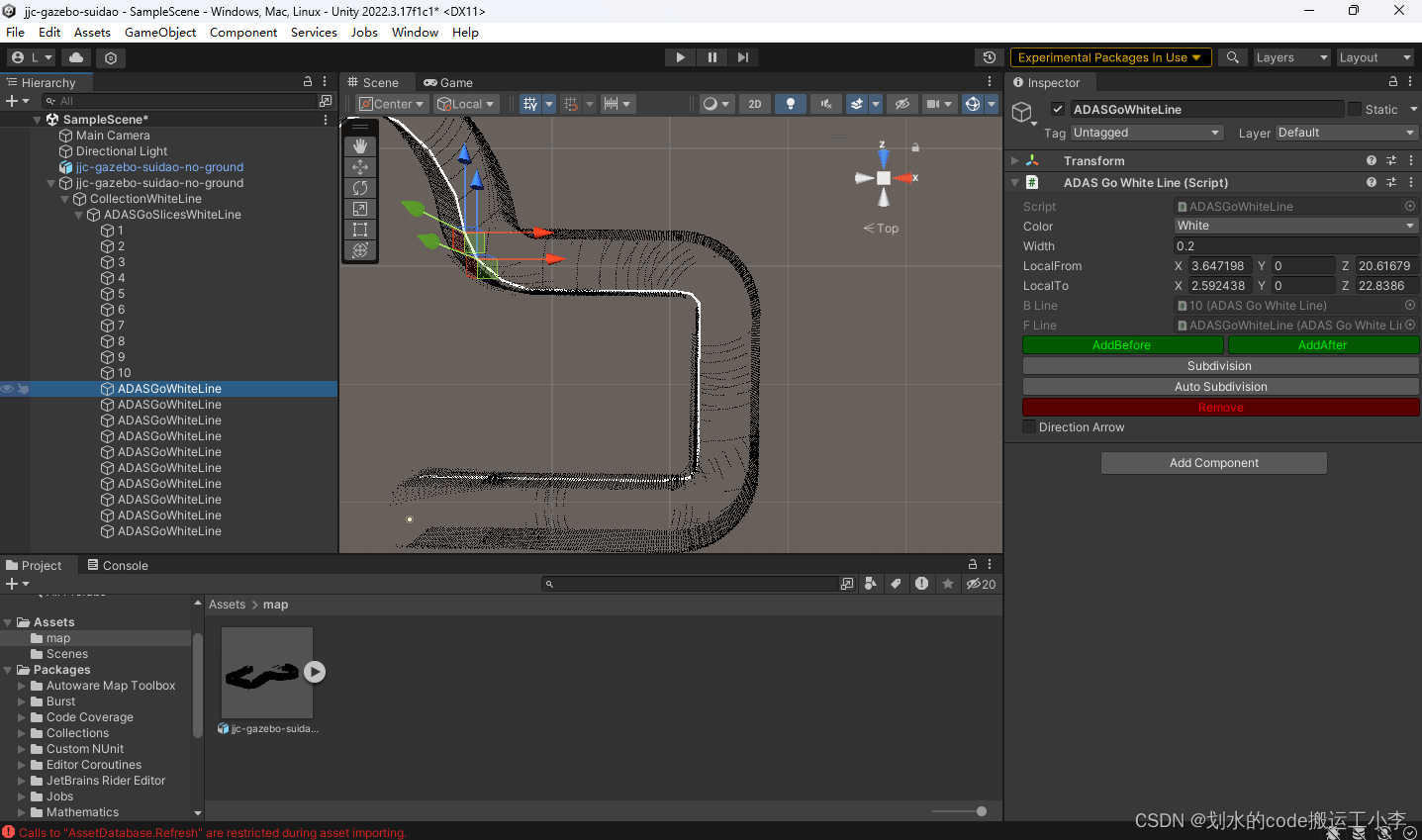
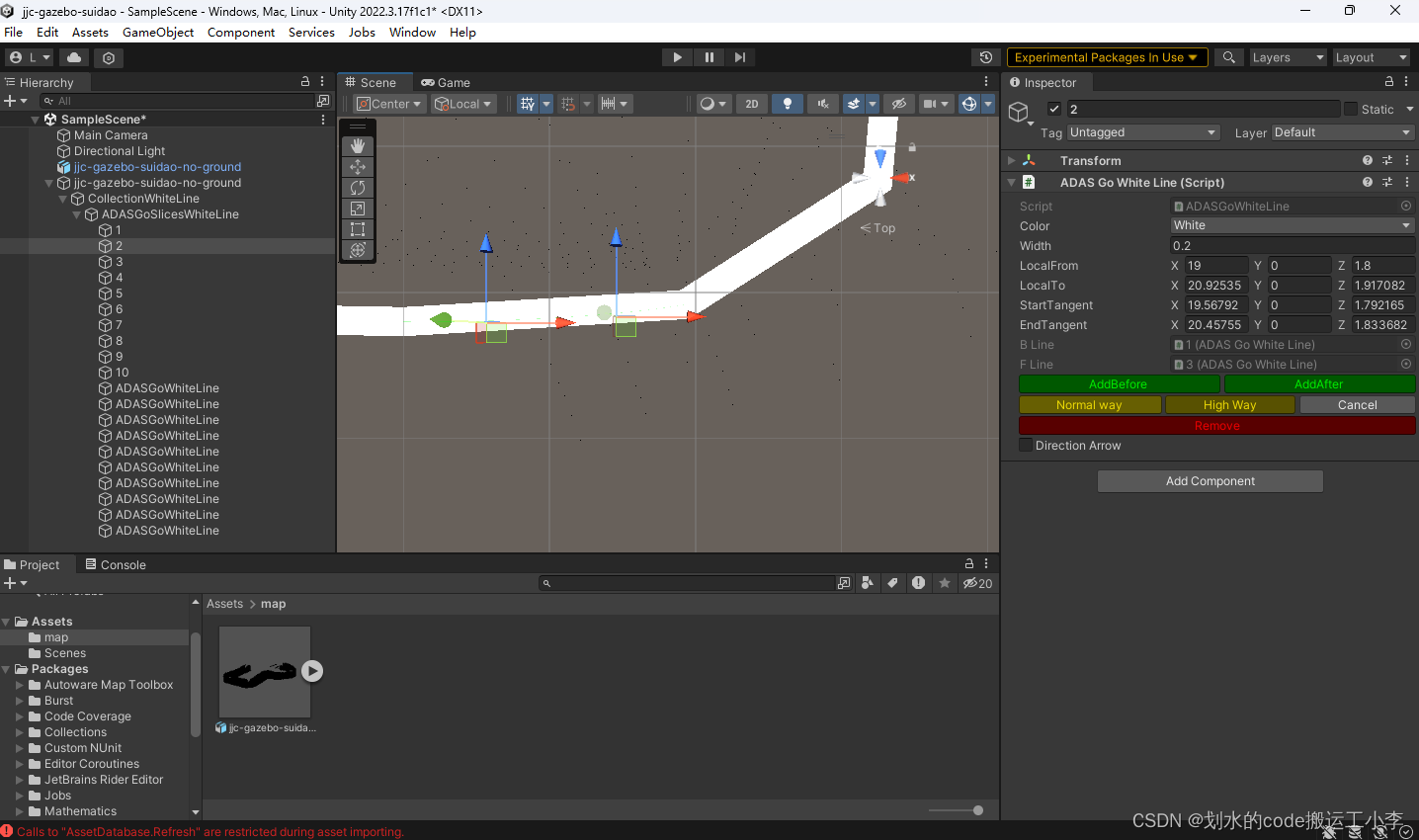
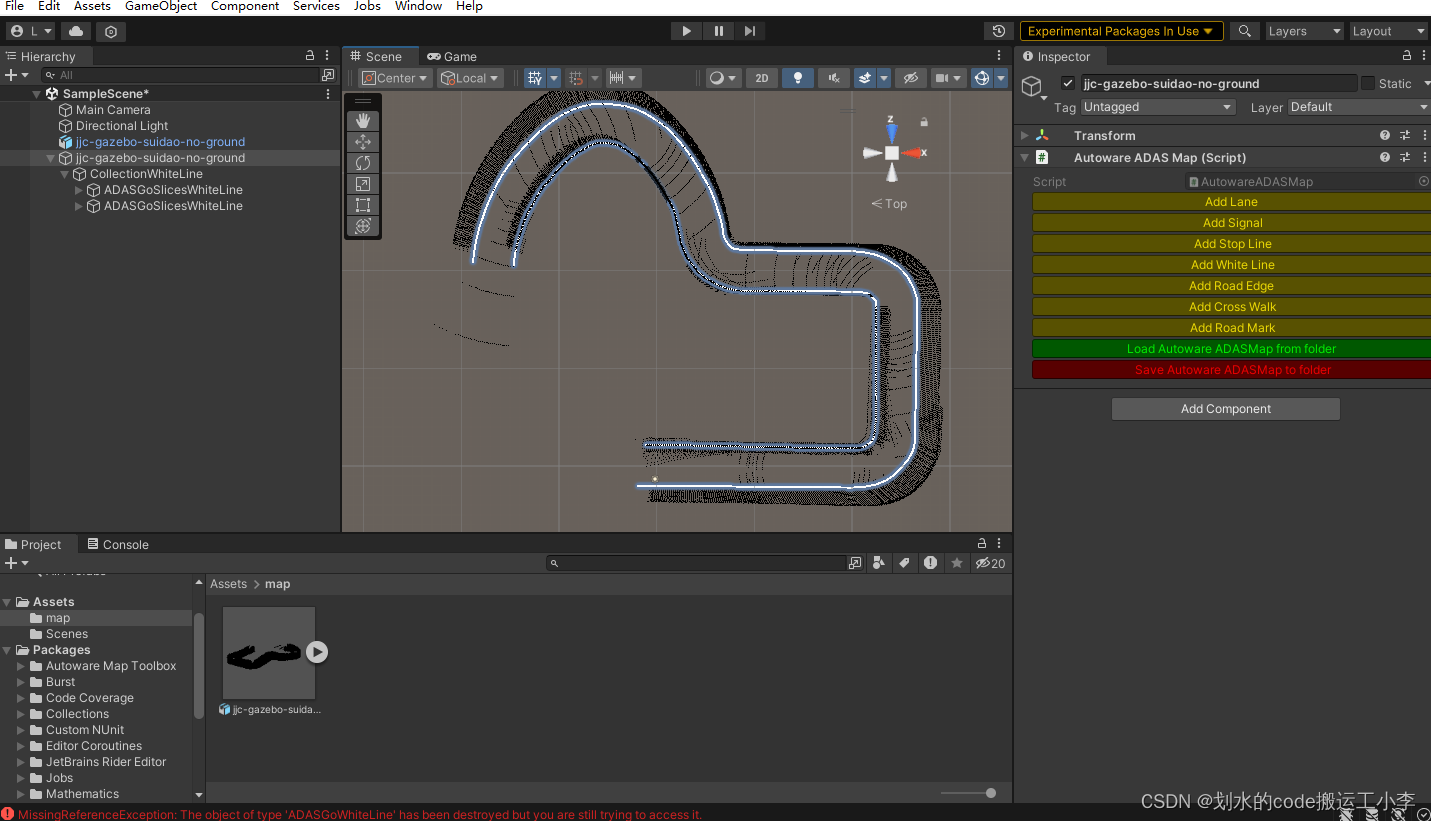
- 创建行驶线,注意行驶线需要全部打碎
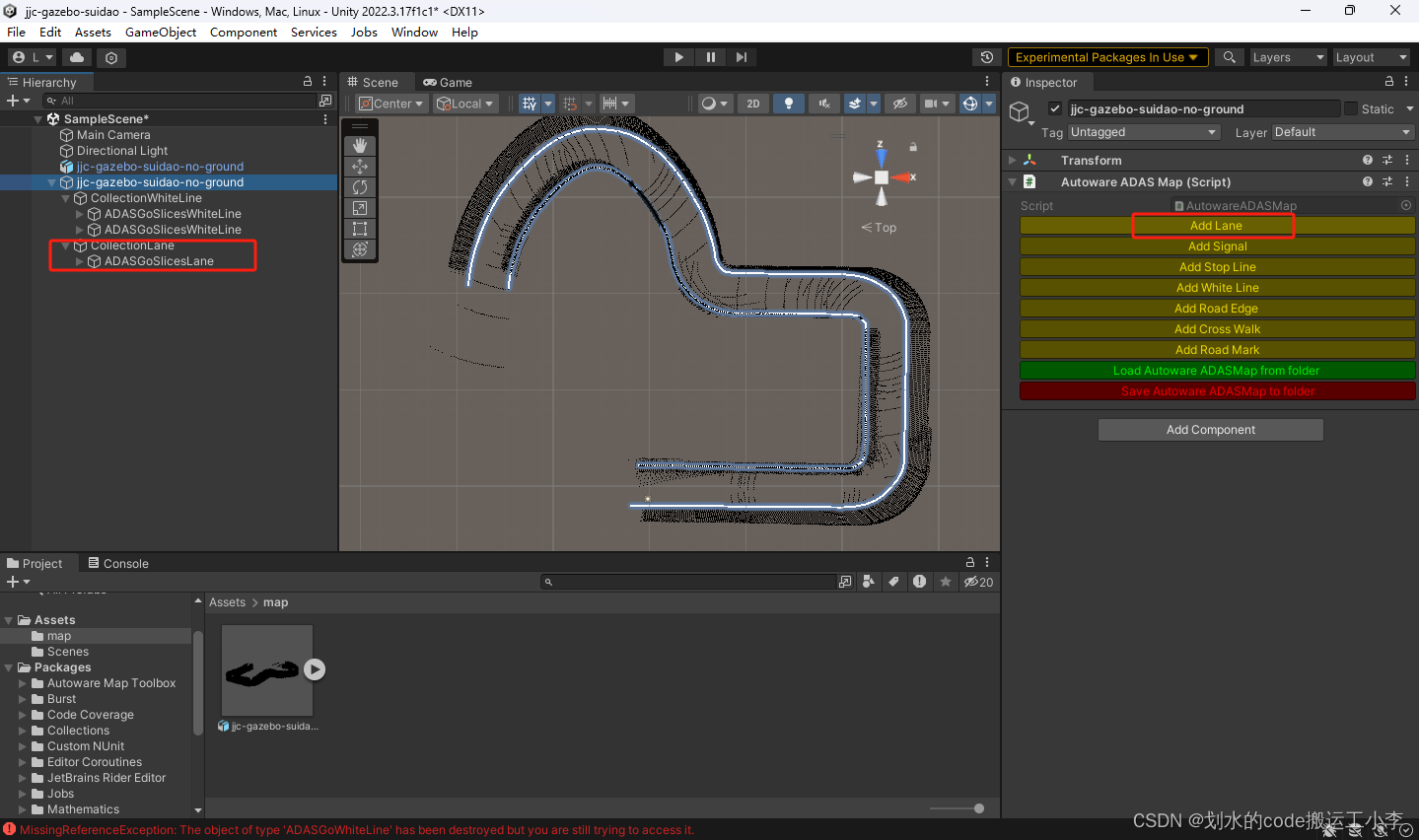
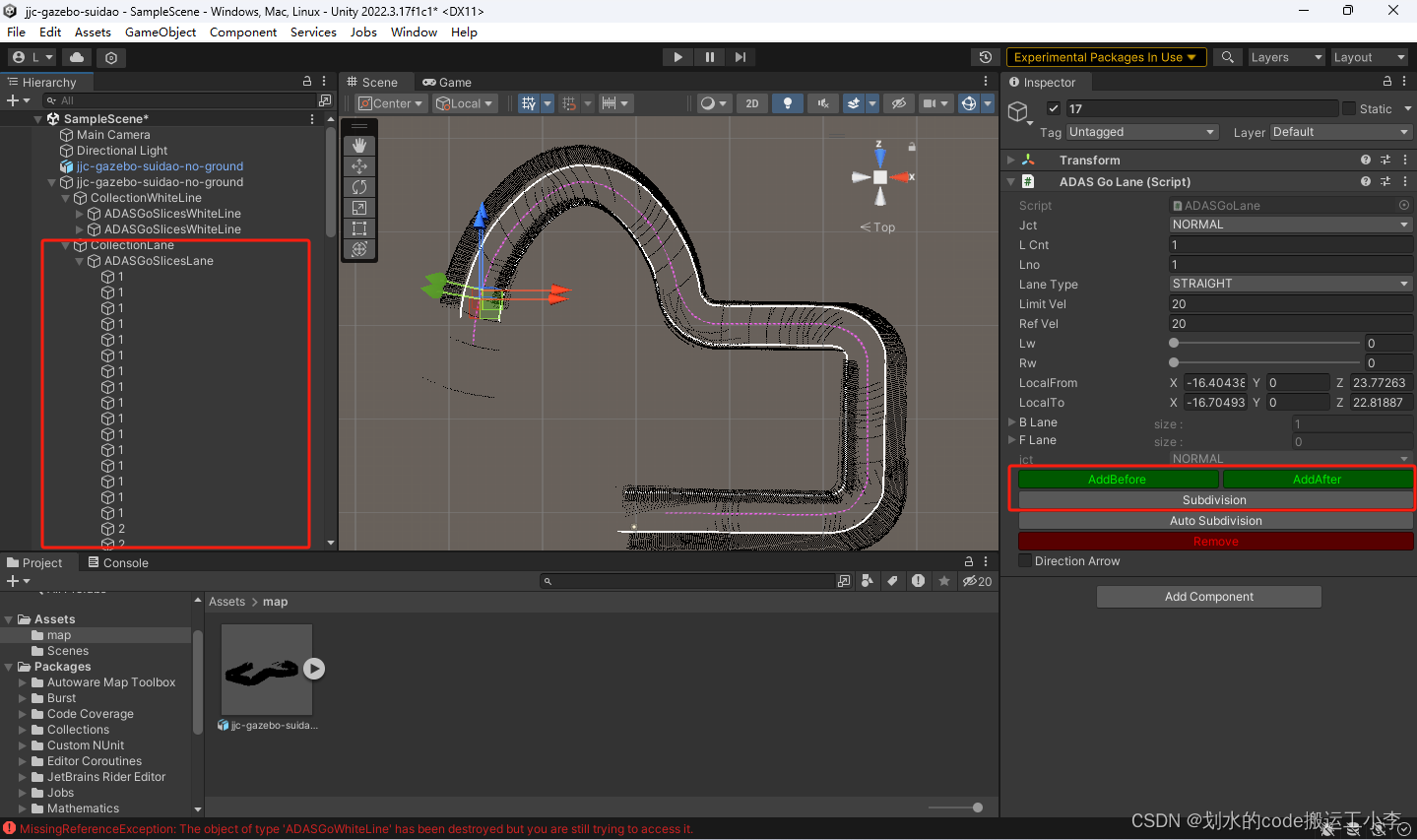
- 若要绘画其它曲线,可以用c代码绘制后,按着曲线添加,先创建game object

- 然后右侧添加组件
 代码如下
代码如下 using UnityEngine; using System.Collections.Generic; public class ADASGoSlicesLane : MonoBehaviour { public float radius = 10.0f; public int segments = 50; public Vector3 center = new Vector3(21, 0, 8); // 圆心坐标 public List<LanePoint> lanePoints; // 存储路径点 void OnDrawGizmos() { lanePoints = CreateLanePoints(center, radius, segments); DrawCircleGizmos(lanePoints); } private List<LanePoint> CreateLanePoints(Vector3 center, float radius, int segments) { List<LanePoint> points = new List<LanePoint>(); for (int i = 0; i < segments; i++) { float angle = (float)i / segments * Mathf.PI * 2; float x = Mathf.Cos(angle) * radius + center.x; float z = Mathf.Sin(angle) * radius + center.z; // 计算每个点的前向方向 Vector3 point = new Vector3(x, center.y, z); Vector3 pointDir = new Vector3(-Mathf.Sin(angle), 0, Mathf.Cos(angle)); points.Add(new LanePoint(point, pointDir)); } return points; } private void DrawCircleGizmos(List<LanePoint> lanePoints) { Gizmos.color = Color.red; // 绘制路径点之间的线条 for (int i = 0; i < lanePoints.Count; i++) { Vector3 startPoint = lanePoints[i].position; Vector3 endPoint = lanePoints[(i + 1) % lanePoints.Count].position; Gizmos.DrawLine(startPoint, endPoint); } // 绘制每个路径点的方向矢量 Gizmos.color = Color.green; foreach (var lanePoint in lanePoints) { Gizmos.DrawLine(lanePoint.position, lanePoint.position + lanePoint.direction); } } } public struct LanePoint { public Vector3 position; public Vector3 direction; public LanePoint(Vector3 pos, Vector3 dir) { position = pos; direction = dir; } } - 添加停止线
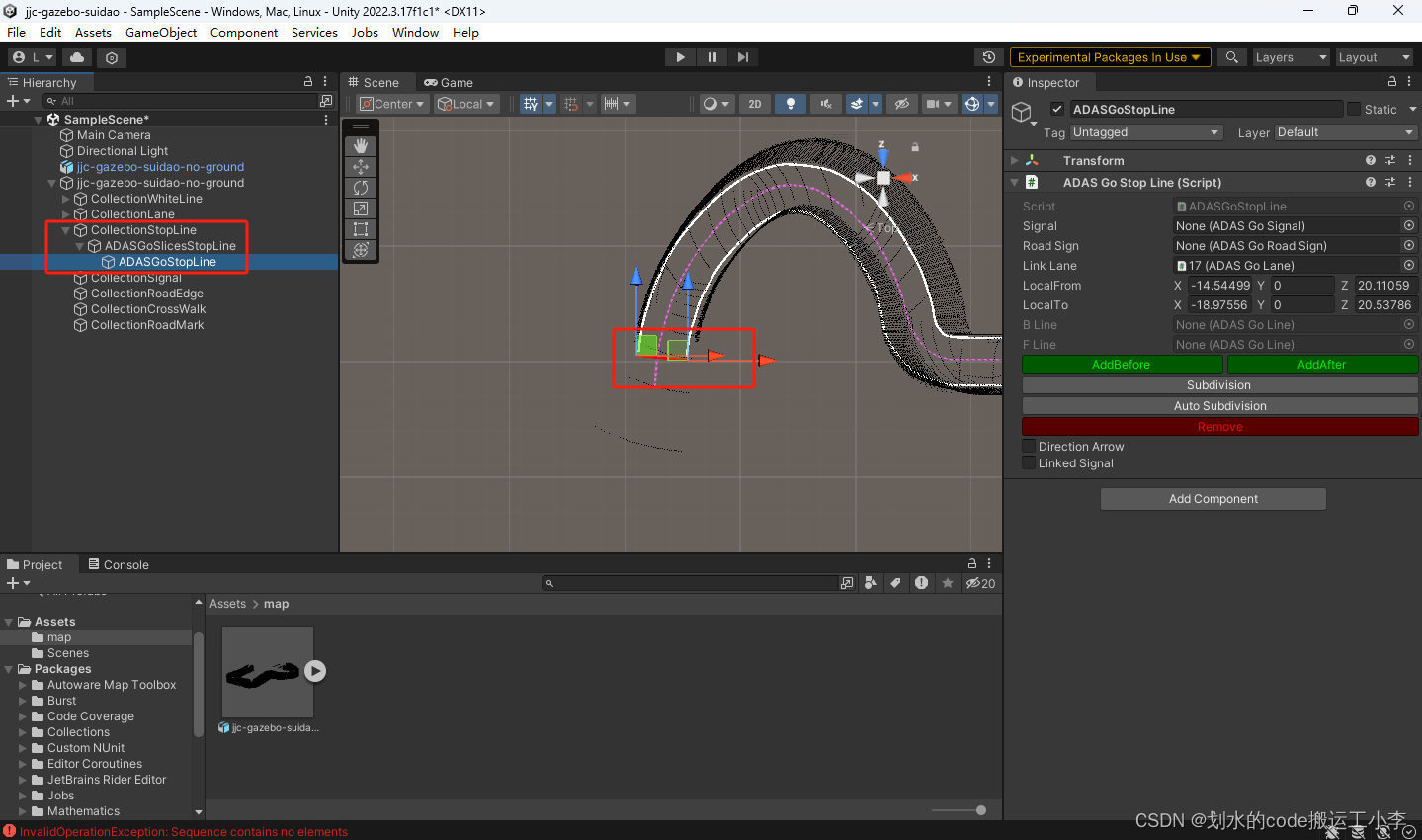
- 保存,选择文件夹,删除高精度地图,导入保存数据,在保存,覆盖之前的线段序列号
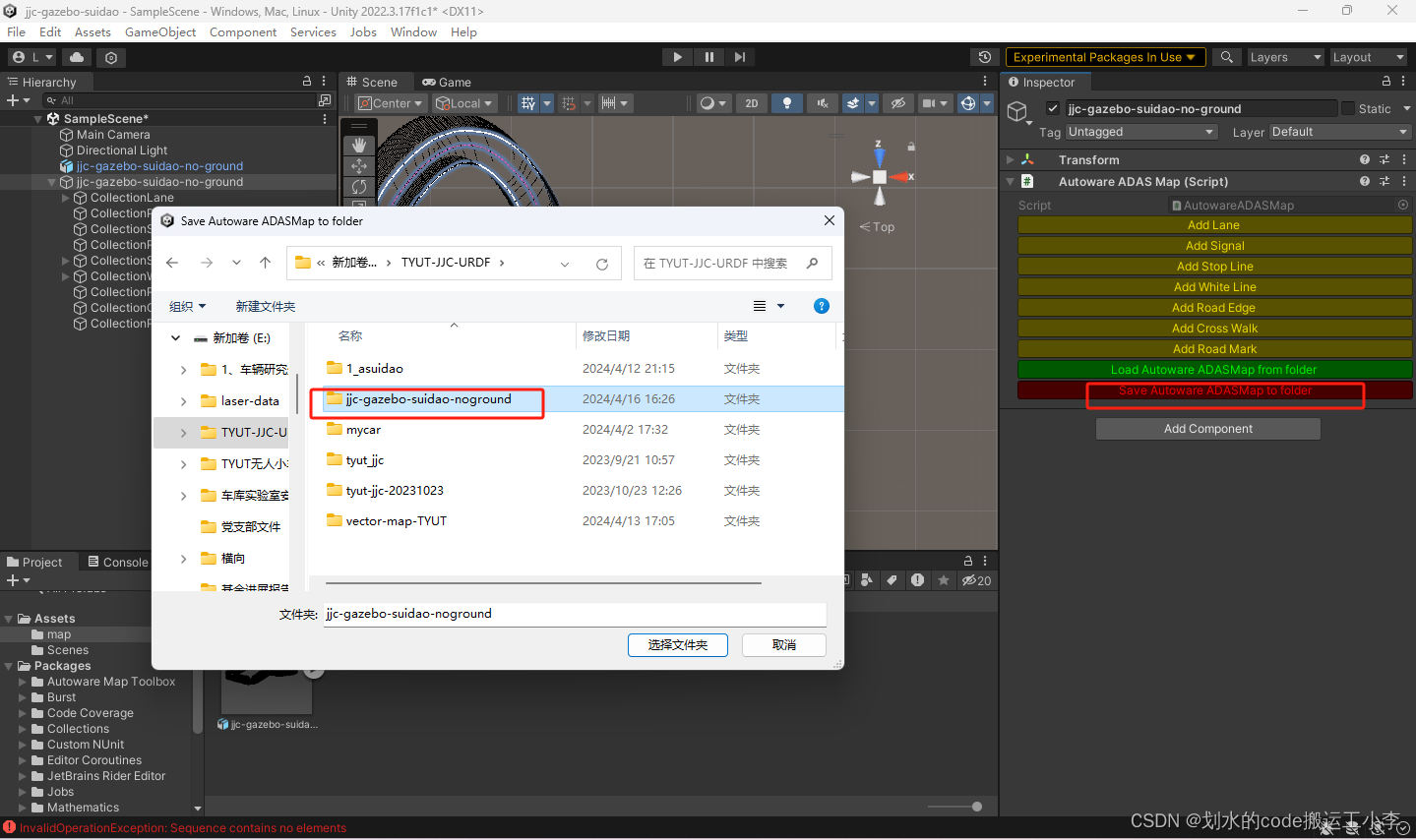
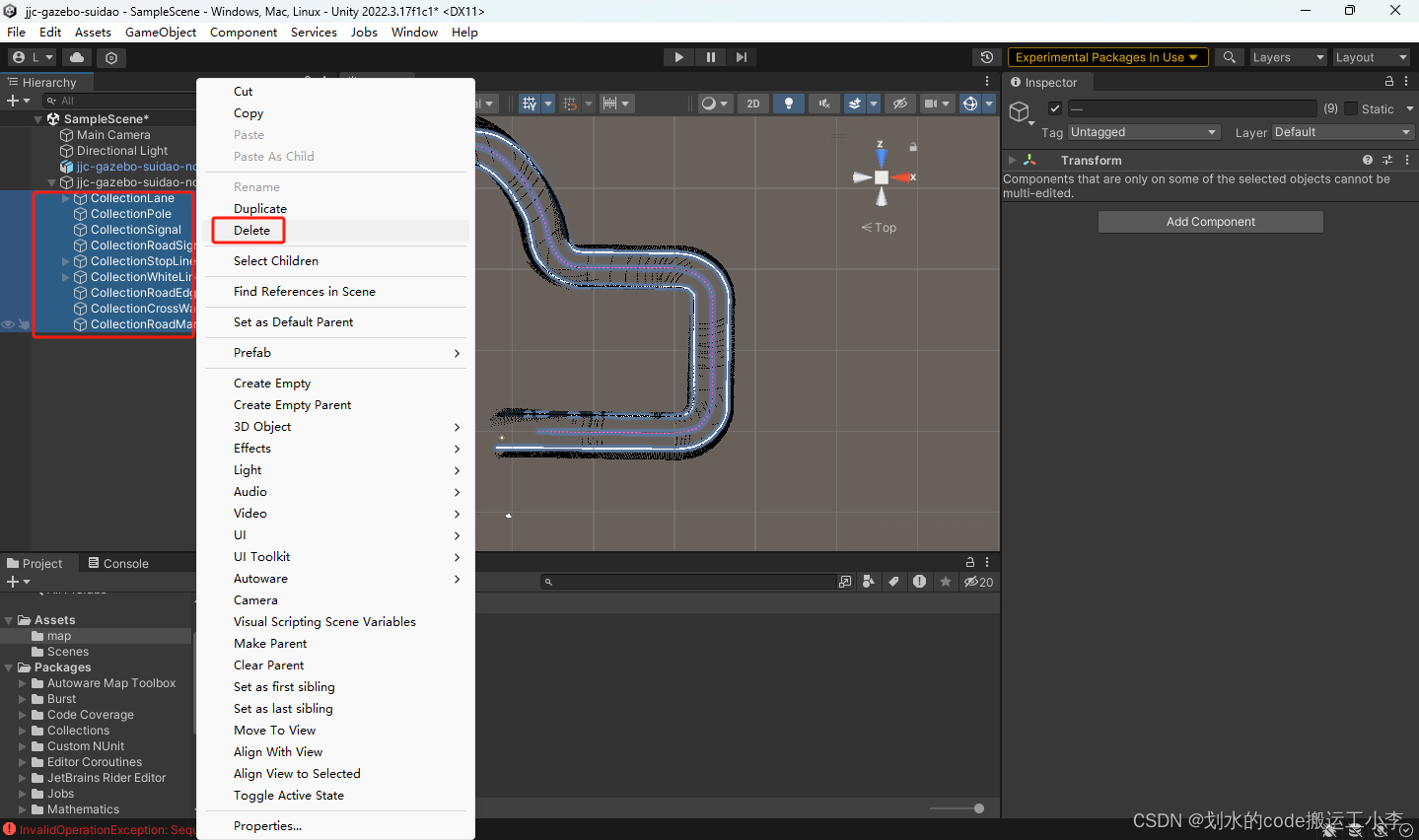
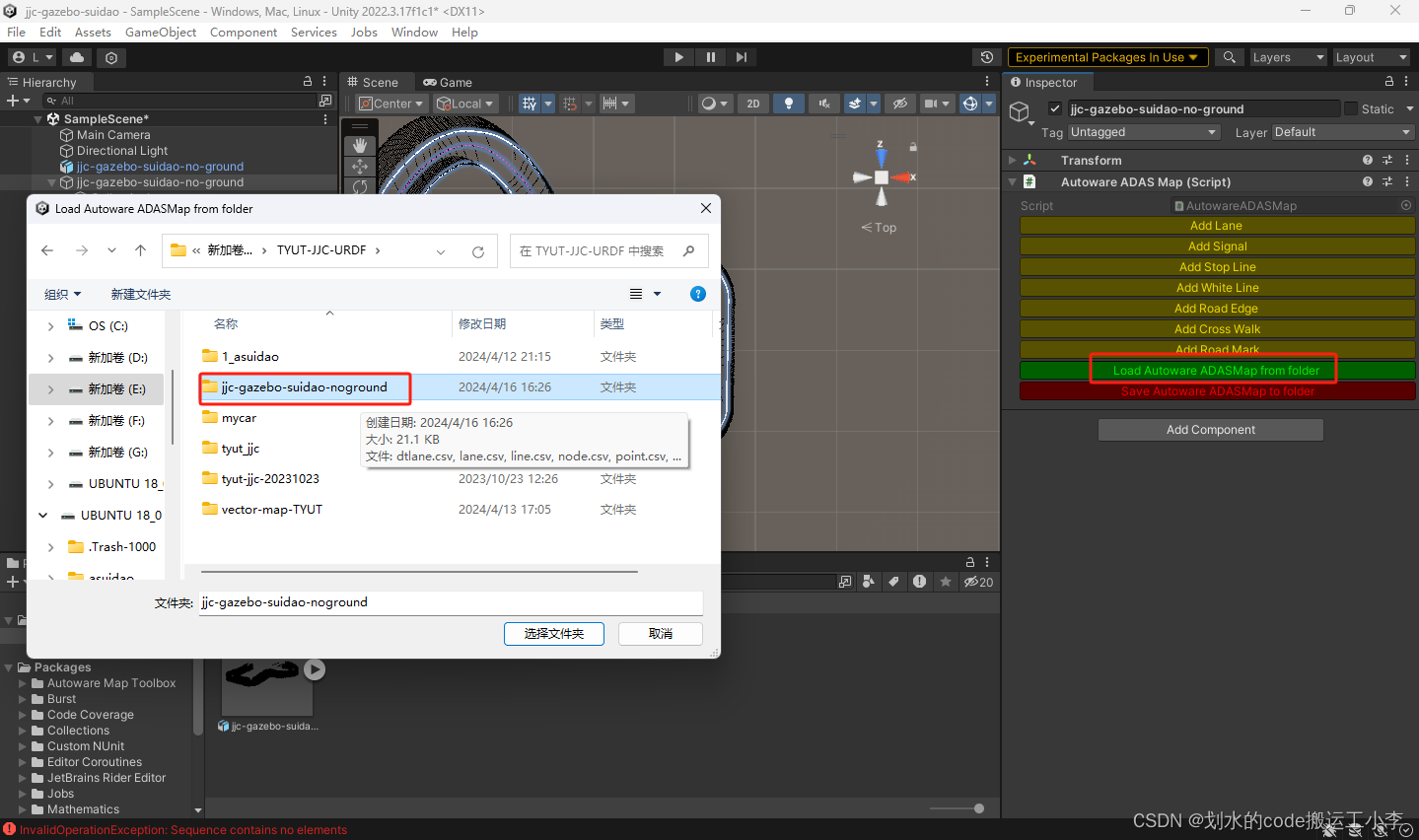
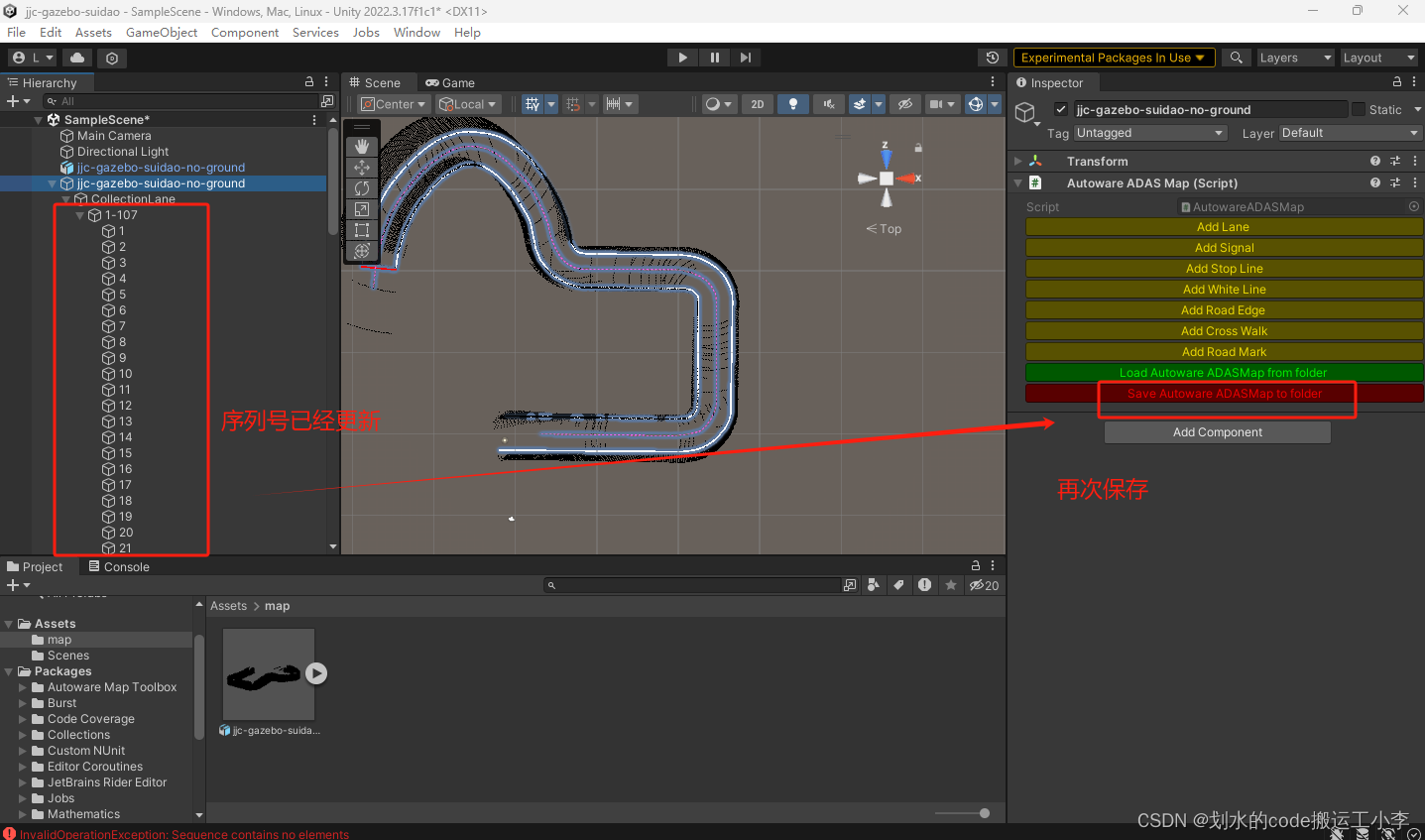
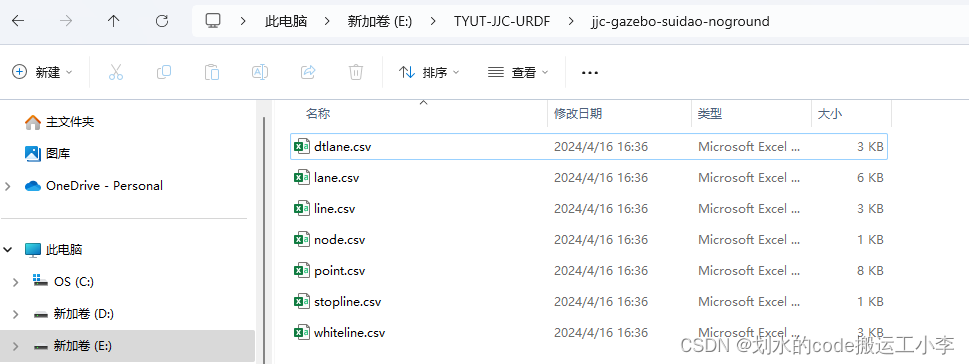
- 参考来源
unity制作高精地图
于 2024-04-16 16:38:42 首次发布





















 742
742

 被折叠的 条评论
为什么被折叠?
被折叠的 条评论
为什么被折叠?








